Es bastante habitual que nuestros teléfonos móviles reciban toda clase de spam, ya sea a través de llamadas de números bastante sospechosos, mensajes de dudosa procedencia o correos electrónicos tanto publicitarios como maliciosos. Por suerte, es posible bloquear tanto números telefónicos como correos electrónicos y mensajes a través de iPhone, así como direcciones de correo electrónico, para así dejar de recibir molestas notificaciones o llamadas de números o direcciones de correo que solo provocan molestias. A continuación, aprende todo lo que tienes que saber sobre cómo bloquear llamadas y correos electrónicos en iPhone.
Índice de contenidos
- Cómo bloquear llamadas en iPhone
- Llamadas de teléfono
- Mensajes de texto
- Correos electrónicos
- FaceTime
- Cómo desbloquear a alguien en iPhone
- ¿Qué sucede al bloquear a alguien en iPhone?
Cómo bloquear llamadas en iPhone
Así, en iPhone podemos crear una lista negra con números telefónicos y direcciones de correo para que dejen de molestarnos y evitar así tener que revisar decenas y decenas de notificaciones y llamadas para separar las realmente importantes de las molestas. Y es que gracias a las opciones de iOS, podemos seleccionar un número de teléfono o una dirección de correo electrónico y bloquearlos para que no vuelvan a molestarnos.
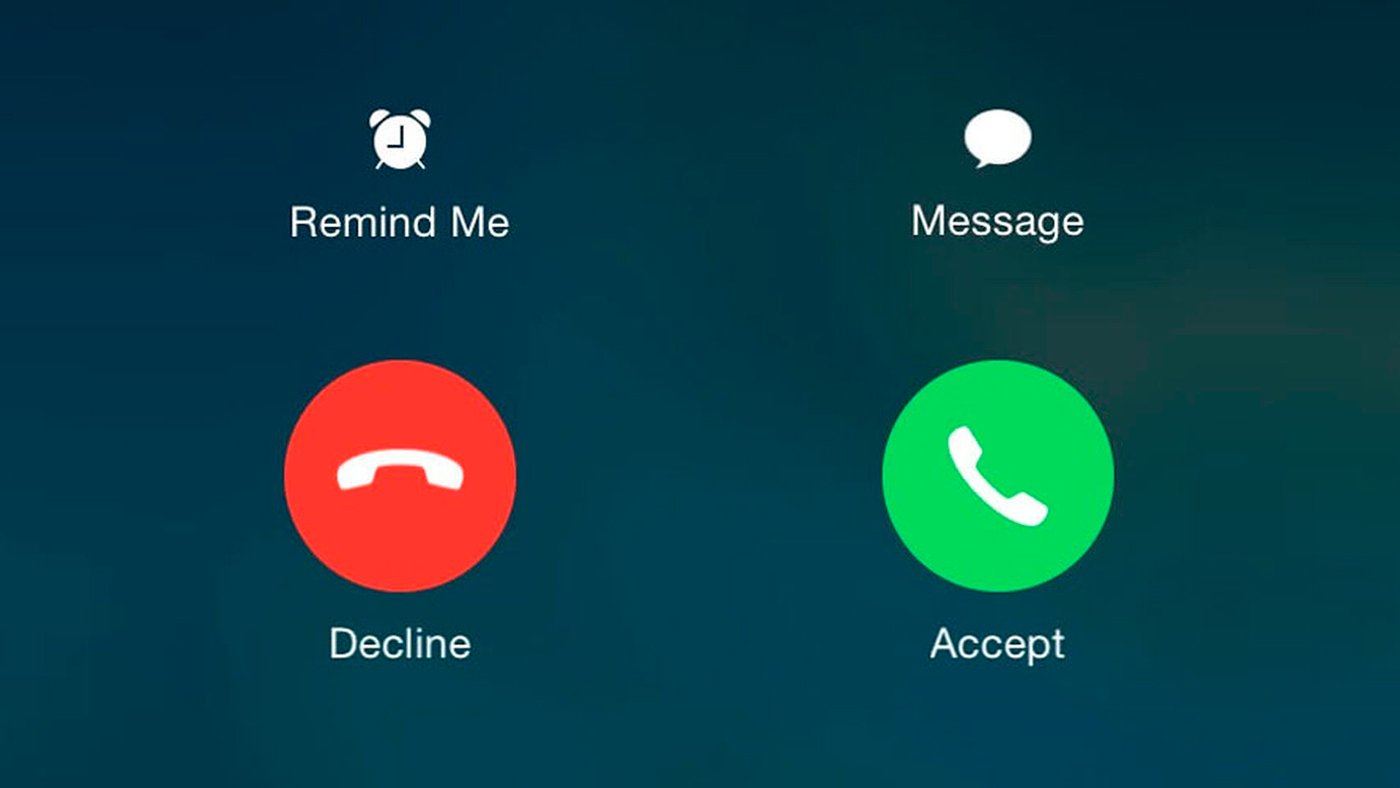
Tanto es así, que iPhone permite bloquear a alguien que te llame en repetidas ocasiones o que te envíe constantes correos electrónicos o mensajes, y esa persona nunca sabrá que ha sido bloqueada. Para ello, podemos hacerlo desde cuatro aplicaciones diferentes, aunque si lo hacemos en una de ellas, automáticamente quedará bloqueada en el resto.
Sigue los siguientes pasos a través de cada una de las siguientes cuatro aplicaciones para bloquear llamadas, mensajes y correos electrónicos:
Llamadas de teléfono
- Busca el número de teléfono o contacto que quieres bloquear en la pestaña Recientes
- Pulsa el icono circular con una “i” en su interior
- Selecciona Bloquear esta llamada en la parte inferior de la pantalla
- Confirma el bloqueo a través de una nueva ventana
Mensajes de texto
- Busca la conversación del contacto que quieres bloquear
- Pulsa sobre el contacto en la parte superior de la pantalla
- Pulsa el icono circular con una “i” en su interior
- Luego toca el nombre, número de teléfono o dirección de correo electrónico
- Pulsa el botón Bloquear en la parte inferior de la pantalla
Correos electrónicos
- Abre el correo electrónico de la persona que deseas bloquear
- Pulsa sobre la dirección de correo electrónico de ese usuario
- Selecciona la opción Bloquear este contacto
FaceTime
- Busca el usuario que deseas bloquear
- Pulsa el icono circular con una “i” en su interior junto al contacto, número de teléfono o dirección de correo electrónico de ese usuario
- Desplázate hasta la parte inferior de la pantalla y pulsa sobre Bloquear esta llamada
- Confirma el bloqueo a través de una nueva ventana
Todas estas acciones deben hacerse a través de las herramientas nativas de iOS para que el bloqueo se reproduzca de forma automática en el resto de las mismas; si el bloqueo se hace a través de otros clientes como Outlook o Gmail, el bloqueo no se reproducirá en el resto de aplicaciones de forma automática.
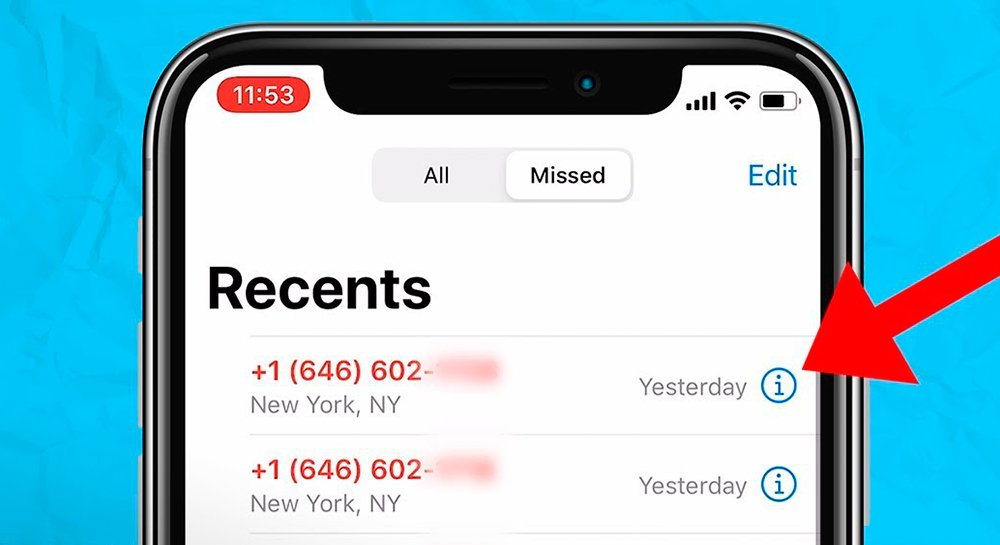
Cómo desbloquear a alguien en iPhone
Si tras bloquear a alguien nos arrepentimos y queremos desbloquear de nuevo a un usuario en concreto, también será posible a través de las propias herramientas de iPhone. Para ello, tan solo es necesario acceder a Configuración del iPhone y seleccionar alguna de las siguientes entradas:
- Teléfono
- Mensajes
- Correo
- FaceTime
Las entradas Teléfono, Mensajes y FaceTime tendrán una configuración de Contactos bloqueados, mientras que Correo tendrá una opción de Bloqueo. Cuando hayas encontrado al usuario que deseas desbloquear desliza el dedo hacia la izquierda desde el propio nombre de dicho usuario; así de fácil será desbloquear a alguien en iPhone.
Y es que en iPhone, la lista de personas bloqueadas se comparte para Teléfono, Mensajes y FaceTime; si eliminamos un contacto desde cualquiera de estas aplicaciones iOS, se eliminará en el resto de forma automática.
¿Qué sucede al bloquear a alguien en iPhone?
Al bloquear un usuario en iPhone a través de las llamadas, éste irá directamente al buzón de voz para que pueda dejar su mensaje y, si queremos, escucharlo en otro momento; en cualquier caso, nunca sabrá que ha sido bloqueado, pensando que simplemente estábamos ocupados o no hemos oído la llamada.
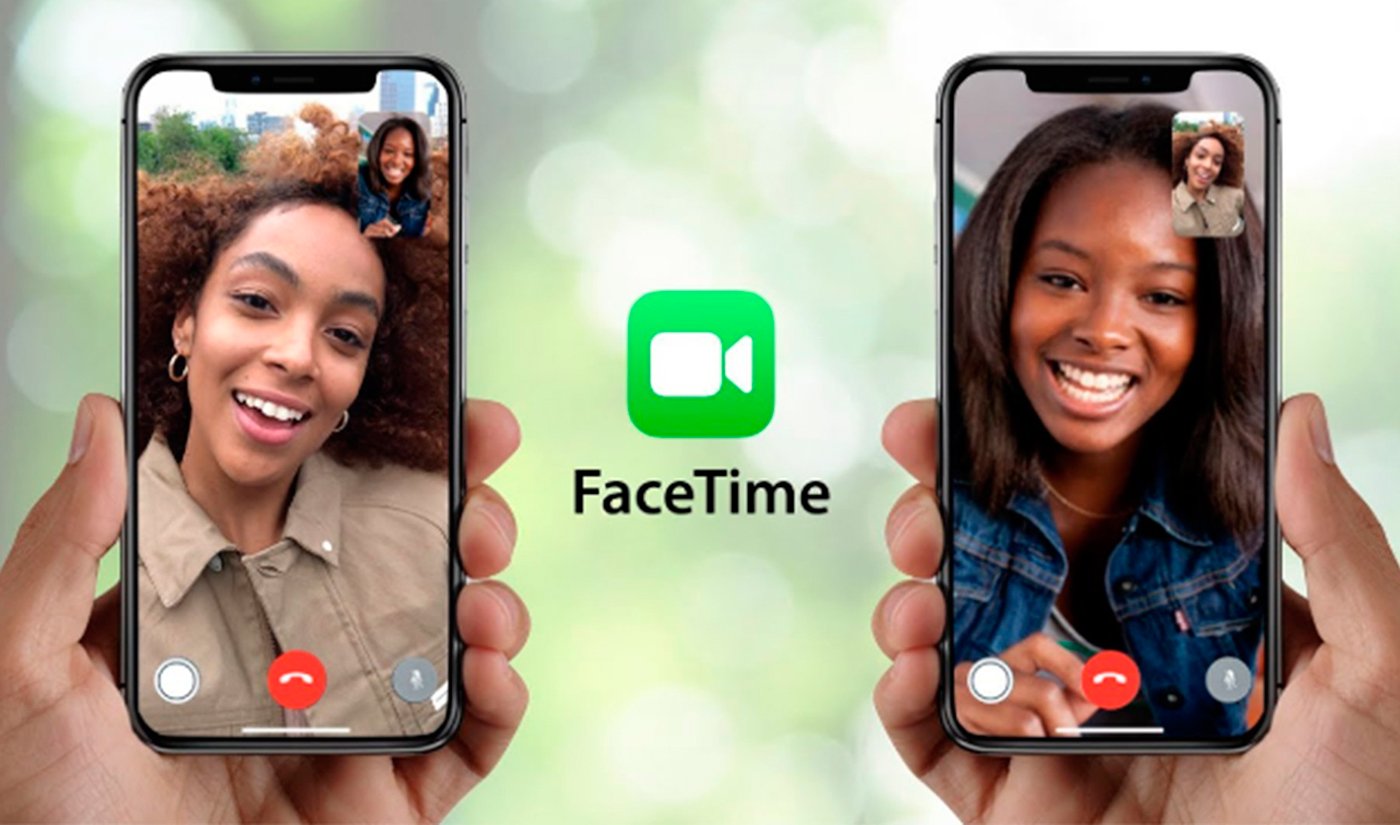
Además, si te deja un mensaje de voz, éste quedará almacenado en el apartado de Mensajes bloqueados, aunque no te llegará notificación alguna. Por otro lado, los mensajes y llamadas de FaceTime de un usuario bloqueado no aparecerán en el iPhone y la persona que trate de contactar contigo no recibirá ningún tipo de aviso. Por último, los correos electrónicos de un usuario bloqueado irán a parar directamente a la carpeta Papelera, para que así no se mezclen con otros correos importantes o que sí deseas recibir.
